Получите тарифы
Нажимая кнопку "Получить", вы соглашаетесь с обработкой персональных данных и политикой конфиденциальности
Получателям
Интернет-магазинам
Договор оферты
Товары, запрещенные к перевозке
Модули
API для самостоятельной интеграции
Товары, запрещенные к перевозке
Модули
API для самостоятельной интеграции
Получателям
Интернет-магазинам
Договор оферты
Товары, запрещенные к перевозке
Модули
API для самостоятельной интеграции
Товары, запрещенные к перевозке
Модули
API для самостоятельной интеграции

Content Oriented Web
Make great presentations, longreads, and landing pages, as well as photo stories, blogs, lookbooks, and all other kinds of content oriented projects.
Настройка модуля RetailCRM
Инструкция по установке и настройке приложения Via.Delivery
Установка занимает не более 10 минут и не требует участия программистов
Установка занимает не более 10 минут и не требует участия программистов
4. Создайте ключ с правами:
Заказы:
/api/orders
/api/orders/history
/api/orders/statuses
/api/orders/{externalId}
Клиенты:
/api/v5/customers/{externalId}
Справочники:
/api/reference/delivery-services
/api/reference/delivery-types
/api/reference/order-methods
/api/reference/order-types
/api/reference/payment-statuses
/api/reference/payment-types
/api/reference/status-groups
/api/reference/statuses
/api/reference/sites
/api/reference/legal-entities
/api/reference/countries
/api/reference/units
Доставки:
/api/delivery/generic/setting/{code}
/api/delivery/generic/setting/{code}/edit
/api/delivery/generic/{code}/tracking
/api/delivery/shipments
/api/delivery/shipments/{id}
/api/delivery/shipments/create
/api/delivery/shipments/{id}/edit
Интеграции:
/api/integration-modules/{code}
/api/integration-modules/{code}/edit
Заказы:
/api/orders
/api/orders/history
/api/orders/statuses
/api/orders/{externalId}
Клиенты:
/api/v5/customers/{externalId}
Справочники:
/api/reference/delivery-services
/api/reference/delivery-types
/api/reference/order-methods
/api/reference/order-types
/api/reference/payment-statuses
/api/reference/payment-types
/api/reference/status-groups
/api/reference/statuses
/api/reference/sites
/api/reference/legal-entities
/api/reference/countries
/api/reference/units
Доставки:
/api/delivery/generic/setting/{code}
/api/delivery/generic/setting/{code}/edit
/api/delivery/generic/{code}/tracking
/api/delivery/shipments
/api/delivery/shipments/{id}
/api/delivery/shipments/create
/api/delivery/shipments/{id}/edit
Интеграции:
/api/integration-modules/{code}
/api/integration-modules/{code}/edit
5. Заполните форму активации модуля https://retailcrm.viadelivery.pro/form
- В поле API URL вставьте домен вашего аккаунта RetailCRM скопированный из адресной строки (вместе с https://)
- В поле API Token: ключ доступа к API, созданный в п.2
- В поле Идентификатор аккаунта: ShopID полученный от менеджеров Via.Delivery
- В поле Токен аккаунта: Security token полученный от менеджеров Via.Delivery
- Нажать "Подключить"
- Появится финальная страница формы активации модуля
6. Настройка доставки
- Открыть Настройки → Справочники → Типы доставок, нажать "Добавить"
- В пункте "Интегрировать с" выберите "via_delivery", заполните остальные поля и свойства
- Текст для названия: Via.Delivery - пункты выдачи рядом с домом
- Текст для описания: Забрать заказ на кассе в Пятерочке или в отделении Сбербанка
- Нажмите "Сохранить"
7. Настройка триггеров
- Открыть Настройки → Триггеры → Добавить новый триггер
- Заполните параметры триггера
- Название: Via.Delivery
- Символьный код: via_delivery
- Добавьте событие "Изменение заказа"
- Условие - "Конструктор"
- Действие - "Выполнить HTTP-запрос"
- адрес: https://retailcrm.viadelivery.pro/trigger
- HTTP метод POST
- HTTP-заголовки
- Заголовок: X-Order-Id
Значение: {{ order.id }} - Заголовок: X-Site-Code
Значение: {{ order.site.code }}
- Заголовок: X-Order-Id
- Передавать параметры: В строке запрос
8. Сопоставление статусов заказа
Для того, чтобы заказы попадали в личный кабинет Via.Delivery, их нужно перевести в статус "Передан в доставку".
Если Вам нужно, чтобы заказы попадали в личный кабинет Via.Delivery по какому-либо другому статусу, напишите символьный код статуса техническому специалису Via.Delivery, который предоставил Вам ключи доступа или напишите нам по электронной почте на адрес info@via.delivery
Символьный код статуса можно посмотреть в Настройки → Статусы → Статусы
Для того, чтобы заказы попадали в личный кабинет Via.Delivery, их нужно перевести в статус "Передан в доставку".
Если Вам нужно, чтобы заказы попадали в личный кабинет Via.Delivery по какому-либо другому статусу, напишите символьный код статуса техническому специалису Via.Delivery, который предоставил Вам ключи доступа или напишите нам по электронной почте на адрес info@via.delivery
Символьный код статуса можно посмотреть в Настройки → Статусы → Статусы
9. Отгрузка заказов
После того, как заказ появился в личном кабинете Via.Delivery и перешел в статус «Согласован», его можно отгрузить. Для этого нужно распечатать документы.
Как напечатать документы для отгрузки в Via.Delivery:
После того, как заказ появился в личном кабинете Via.Delivery и перешел в статус «Согласован», его можно отгрузить. Для этого нужно распечатать документы.
Как напечатать документы для отгрузки в Via.Delivery:
Короткая экскурсия по личному кабинету Via.Delivery
> 10.000
Точек выдачи по России
до 40%
Дешевле традиционных пунктов выдачи и постаматов
2%
Эквайринг
24%
Средний рост продаж при подключении нашей доставки